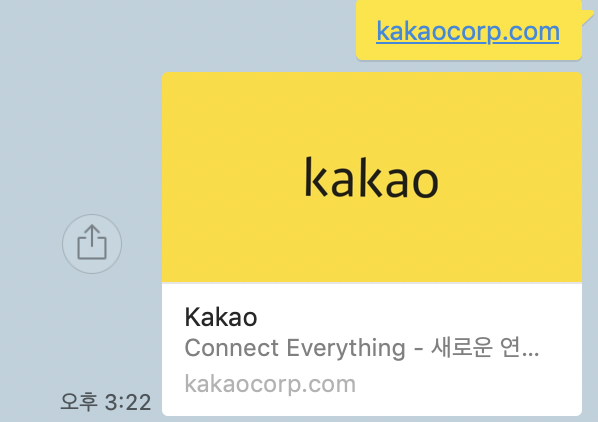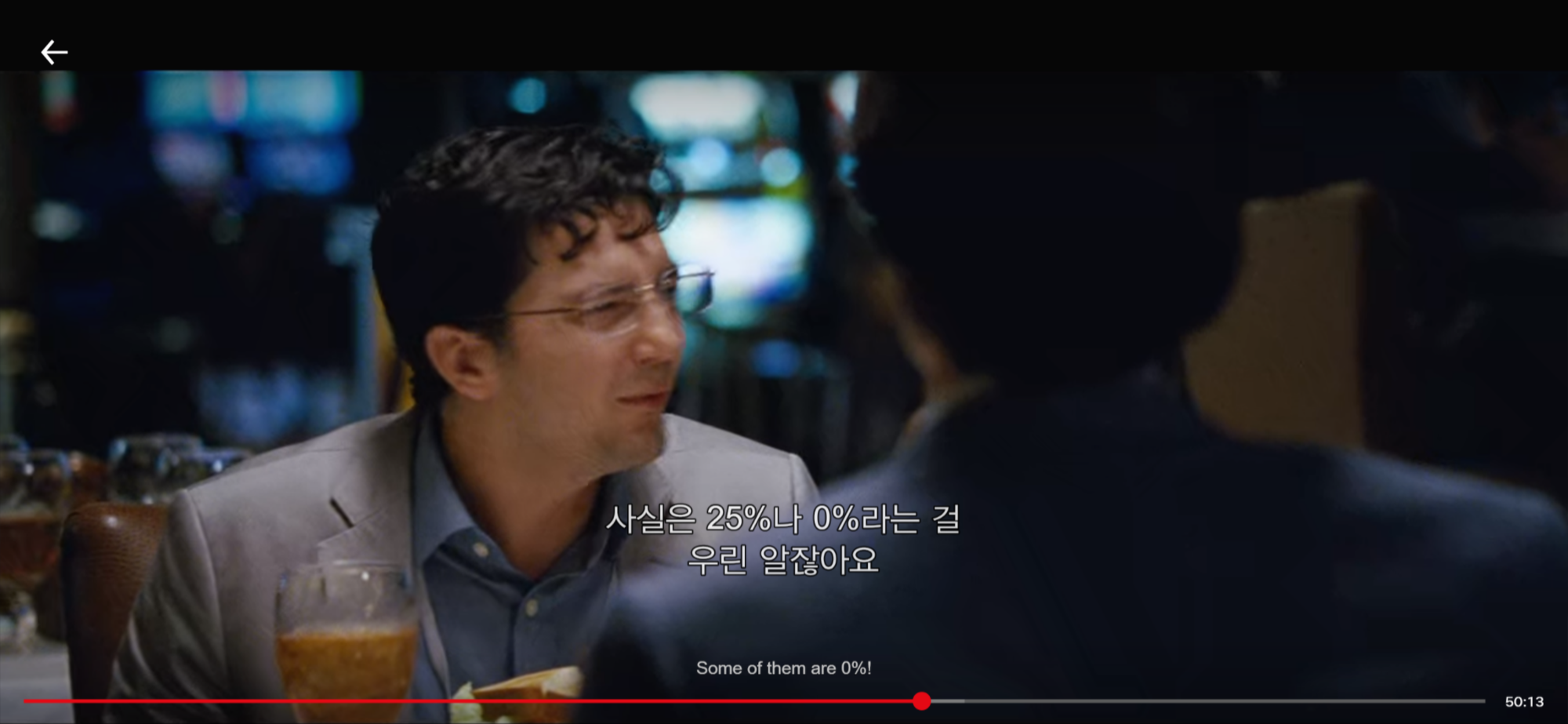OTT 서비스의 대표주인 넷플릭스는 오징어 게임에 이어 지옥, 지금 우리 학교는 소년심판 등 이어진 한국시리즈몰이 인기를 끌고 있는데 외국 영화나 애니메이션 역시 명작이 많다는 것입니다. 다행히 컴퓨터와 스마트폰에서 별도의 설정을 하지 않아도 한국어 자막을 지원하기 때문에 번역의 어려움 없이 시청할 수 있다는 장점이 있습니다.
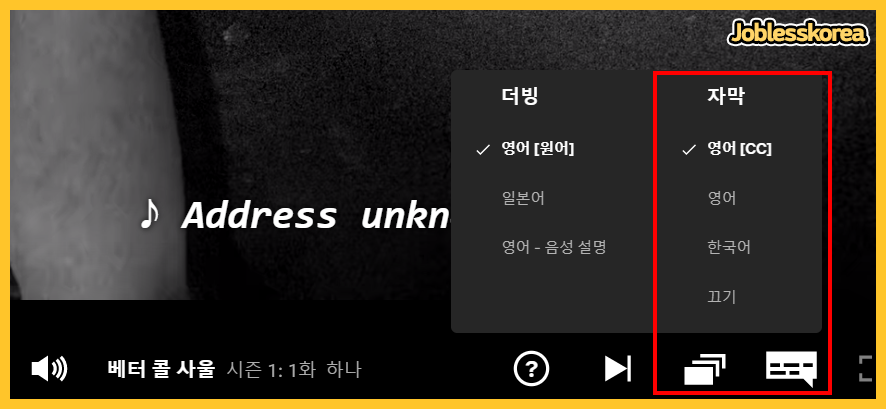
하지만 넷플릭스 자막의 크기가 작거나 커서 몰입감 있는 시청이 어려울 수 있고 글꼴(폰트)이 마음에 들지 않는 분들도 있다는 것입니다. 물론 자동으로 한글 자막이 뜨는 것만으로도 감사해야 하지만 사람의 욕심은 끝이 없는 것 같습니다.오늘 준비한 내용은요? 그러면 좀 더 몰입감 있는 시청을 위한 넷플릭스 자막 크기 글꼴을 저에게 가장 적합한 설정 방법에 대해 알려드리겠습니다. (참고로 모바일 버전입니다.)
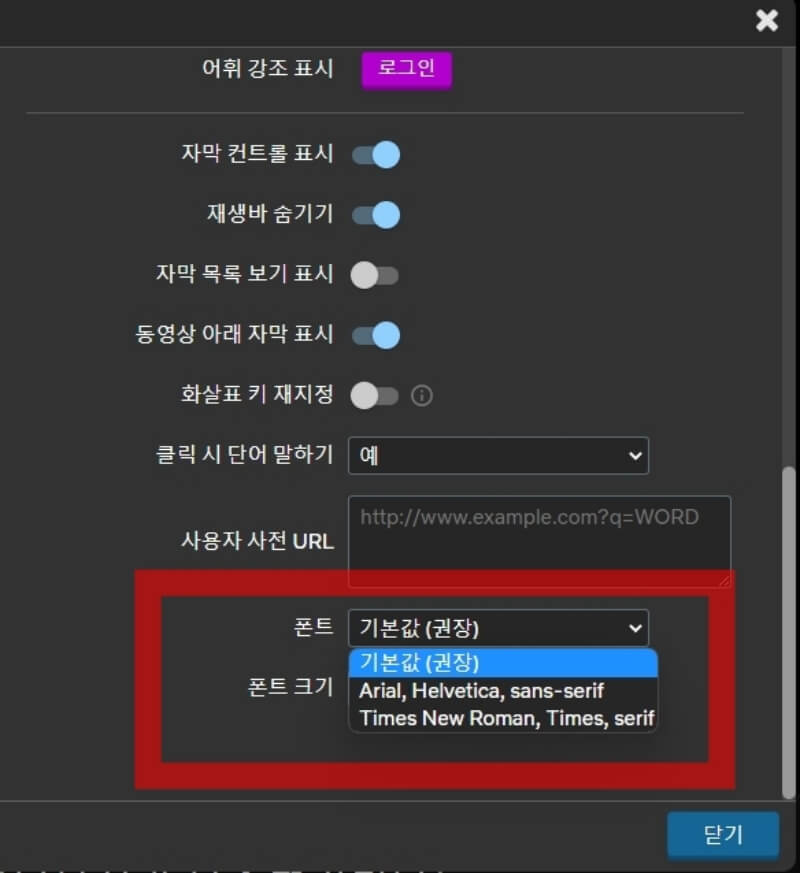
나는 웹사이트보다는 넷플릭스 앱을 이용해요. 스마트폰으로 설치한 앱을 실행한 후 시청할 프로필을 선택하면 메인 홈 화면이 나타납니다. 문제는요? 어디서 설정을 변경해야 하는지 아무리 찾아봐도 보이지 않는다는 것이고, 사실 자막 설정 변경을 하려면 아래 주소부터 설정할 수 있다는 것입니다. 그럼 웹사이트 주소창에 그 주소를 입력해서 실행해 볼까요? www.netflix.com/subtitlepreferences ”
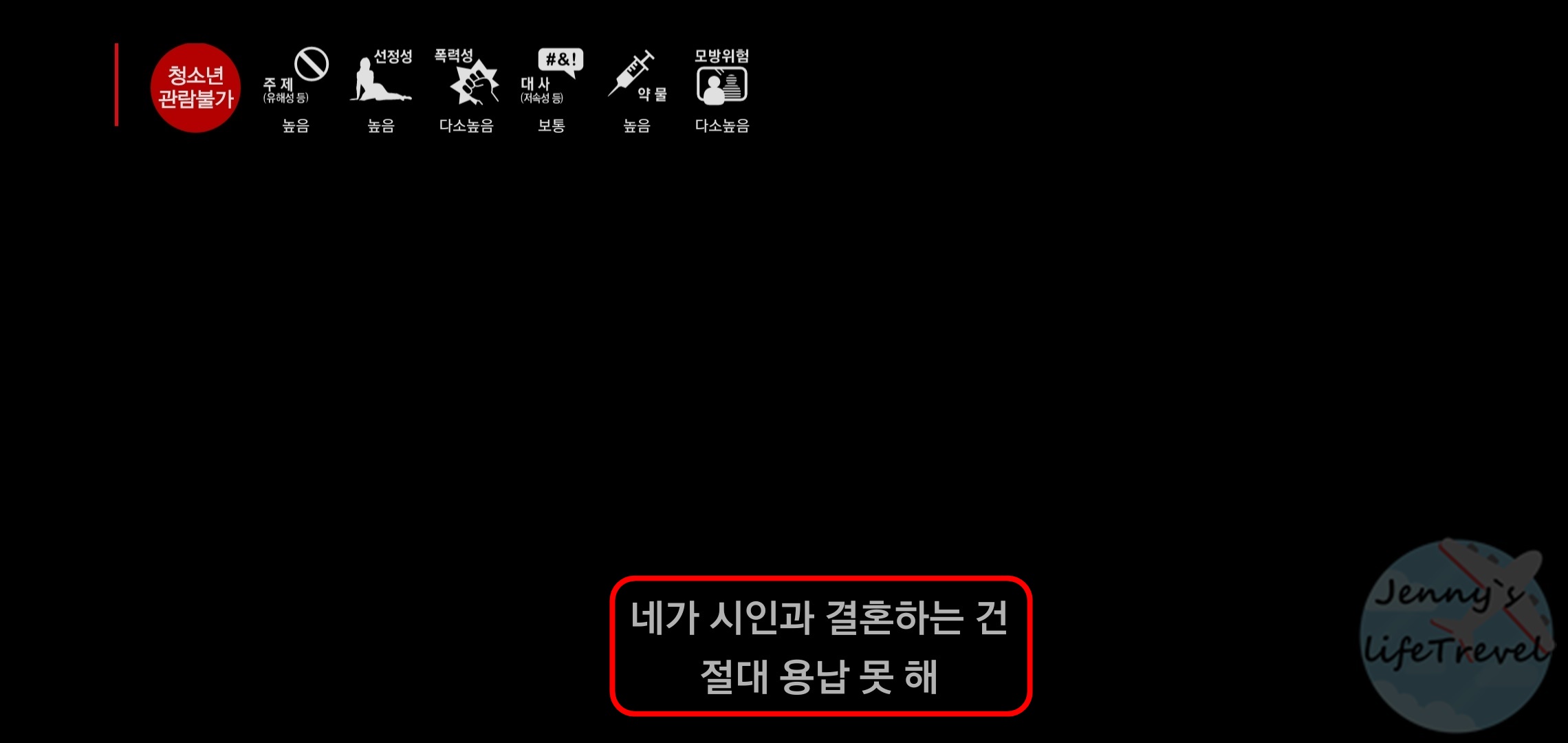
1. 나는 크롬 앱 주소창에 해당 주소를 입력했더니 위 사진과 동일한 NETFLIX 계정을 설정할 수 있는 주소가 표시된 것을 볼 수 있습니다. 다음은 눌러서 실행해주세요.
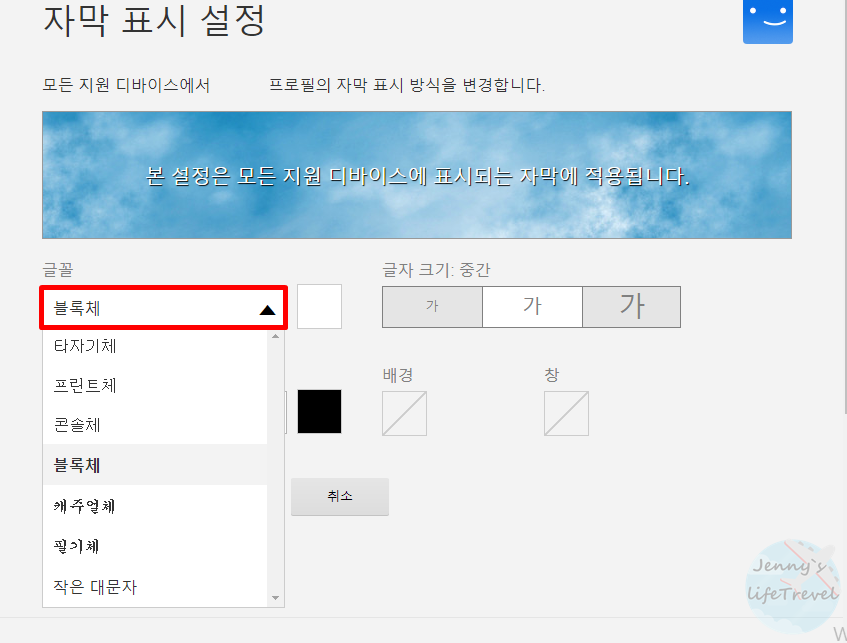
2. 이어서 제 계정 아이디와 비밀번호를 입력하고 로그인하세요.
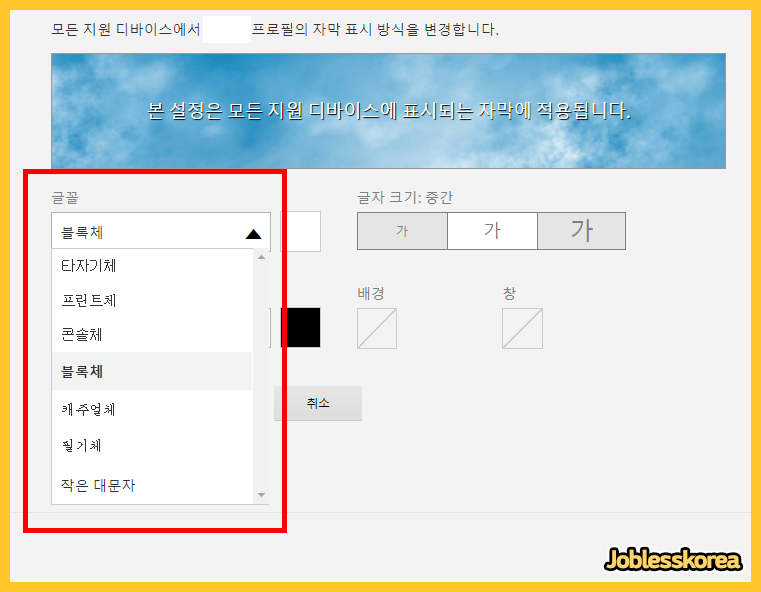
3. 우와! 모든 디바이스에서 내 프로필 자막 표시 방식을 변경할 수 있는 설정 창을 볼 수 있고, 현재 나는 기본 세팅인 글꼴은 블록체 글자 크기는 중간이고 그림자 효과는 검은색으로 되어 있음을 확인할 수 있습니다.먼저 글자 크기를 작게 보고 싶으면 왼쪽에 있는 작은 글자를 선택하고, 나처럼 크게 보고 싶으면 오른쪽에 있는 큰 글자를 선택하면 됩니다.4. 이번에는 폰트 눌러볼게요. 타자체, 프린트체, 큰 브러시체, 블록체, 캐주얼체, 필기체, 작은 대문자 총 7개의 글꼴이 있으며 이 중 마음에 드는 글꼴을 선택하면 됩니다. 나는 고민 끝에 ‘프린트체’로 결정했다고 해!마지막으로 그림자 효과로 저는 “없음”을 선택했습니다.내가 선택한 폰트, 글자크기, 그림자효과를 다시 확인하고 “저장”버튼을 누르면 끝~!이어서 계정창으로 화면이 바뀌면서 자막 표시 설정이 변경되었음을 알려드립니다. 그렇군요, 어떻게 자막의 글자 크기와 글꼴 그림자 효과가 어떻게 변경되었는지 확인해 볼까요?한동안 월요일 웹툰 최강자였던 노블레스가 애니메이션으로 나와서 요즘 재밌게 보고 있다고 하네요~! 왼쪽은 기본 세팅인 블록체, 글자 크기는 가운데이고 오른쪽은 프린트체, 큰 글씨로 변경했는데 제가 사진을 잘못 찍었는지 별반 다르지 않은 느낌이 드네요.(음! 아무래도 제가 알려드린 주소부터 듣고 직접 경험하는게 가장 빠를거에요.)위의 진행 순서를 동영상으로 만들어 보았습니다. 눌러서 꼭 시청해보시길 추천드려요. 장치에서 설정하는 방법도 있습니다.위의 진행 순서를 동영상으로 만들어 보았습니다. 눌러서 꼭 시청해보시길 추천드려요. 장치에서 설정하는 방법도 있습니다.제가 사용하고 있는 갤럭시 스마트폰을 예로 들어 알려드리겠습니다. 먼저 “설정” 앱을 찾아서 눌러야 합니다.설정 창이 열리면 나열된 다양한 아이템의 메뉴를 표시할 수 있습니다. 이중 하단에 있는 “접근성” 항목을 손가락으로 꾹 눌러주세요.이번에는 청각보조라고 써있는 항목의 메뉴를 눌러주세요.이어서 “자막 설정”이라는 항목을 누르면 오른쪽 사진과 같은 자막 설정 창을 볼 수 있습니다. 현재 저는 자막 사용이 허용되지 않는다는 것입니다. 여기를 오른쪽으로 눌러 허용으로 바꾸고 바로 아래에 있는 “자막 크기와 스타일”이라고 적혀있는 항목을 클릭하여 변경하시면 됩니다. 손가락으로 꾹 눌러볼까요?지금은 마지막 단계입니다. 현재 제 자막의 크기는 보통이고 스타일은 검은 바탕에 흰 글씨로 되어 있다는 것입니다. 하나씩 눌러서 원하는 크기와 글꼴을 바꾸면 됩니다.글자크기는가장작고작고보통크고아주크게,이렇게총5단계로되어있으며글자의스타일은총6단계로되어있는것을확인할수있습니다. 즉, 자신에게 가장 적합한 사이즈와 스타일을 선택하면 됩니다.어때요? 디바이스 자체부터 바꾸는 게 쉽다고 느낀다는 거죠.후! 이제 다 됐습니다. 월정액을 구매하여 시청하는 넷플릭스, 보다 몰입감 있는 시청을 위해 제가 알려드린 내용을 활용하여 저에게 가장 적합한 넷플릭스 자막 글꼴과 글자 크기 위치 등을 설정해 보는 것은 어떨까요? 그럼 오늘도 편안한 밤 되세요. Good Bye~ (제 블로그를 방문해주시는 여러분께 감사드립니다.)글자크기는가장작고작고보통크고아주크게,이렇게총5단계로되어있으며글자의스타일은총6단계로되어있는것을확인할수있습니다. 즉, 자신에게 가장 적합한 사이즈와 스타일을 선택하면 됩니다.어때요? 디바이스 자체부터 바꾸는 게 쉽다고 느낀다는 거죠.후! 이제 다 됐습니다. 월정액을 구매하여 시청하는 넷플릭스, 보다 몰입감 있는 시청을 위해 제가 알려드린 내용을 활용하여 저에게 가장 적합한 넷플릭스 자막 글꼴과 글자 크기 위치 등을 설정해 보는 것은 어떨까요? 그럼 오늘도 편안한 밤 되세요. Good Bye~ (제 블로그를 방문해주시는 여러분께 감사드립니다.)